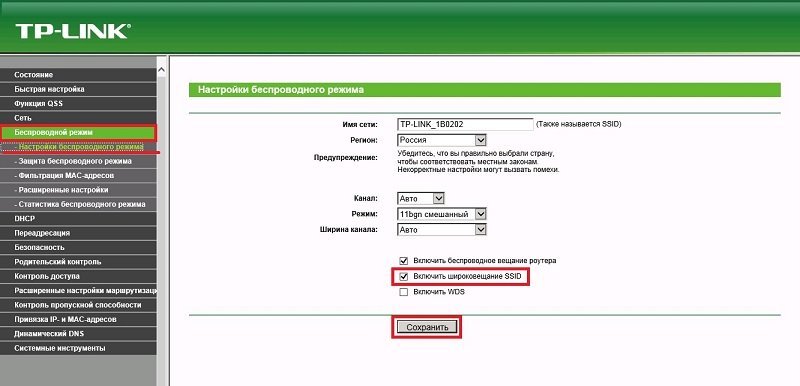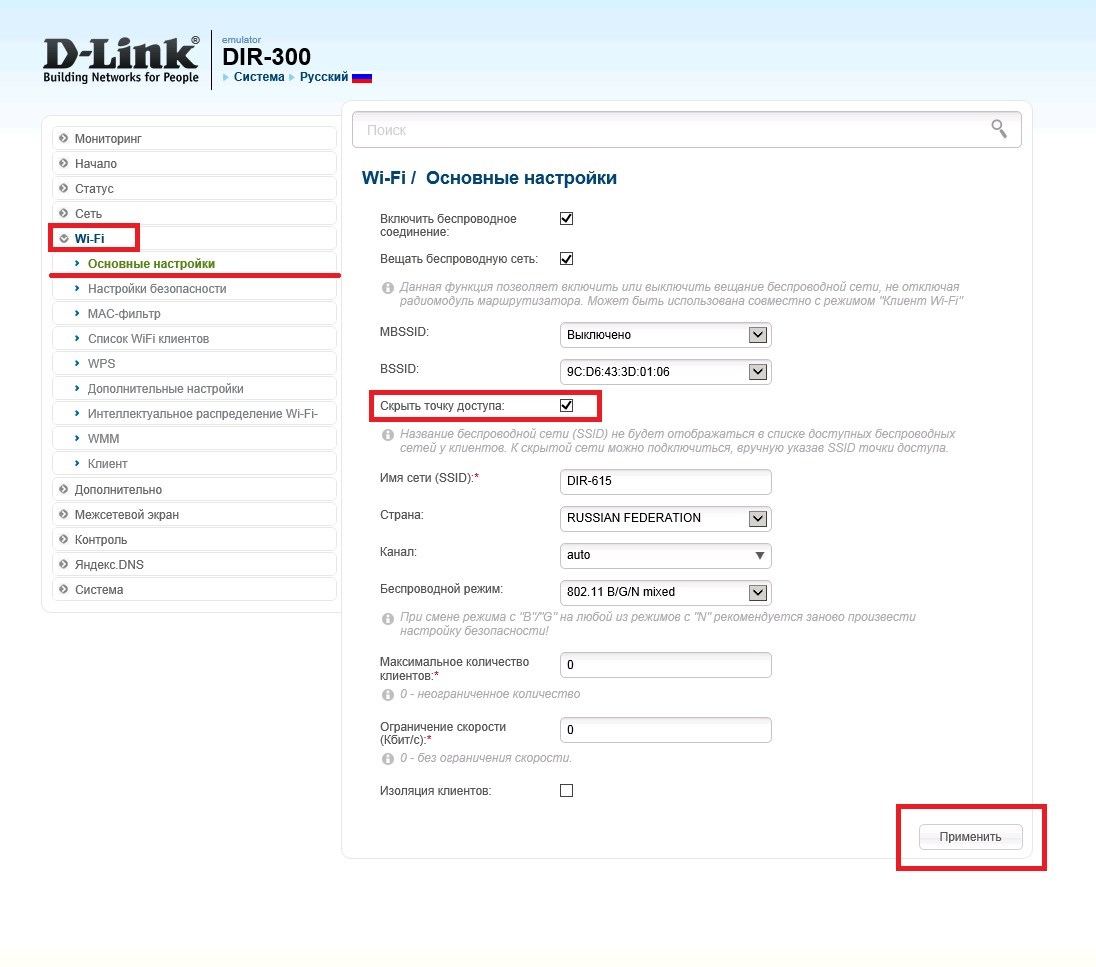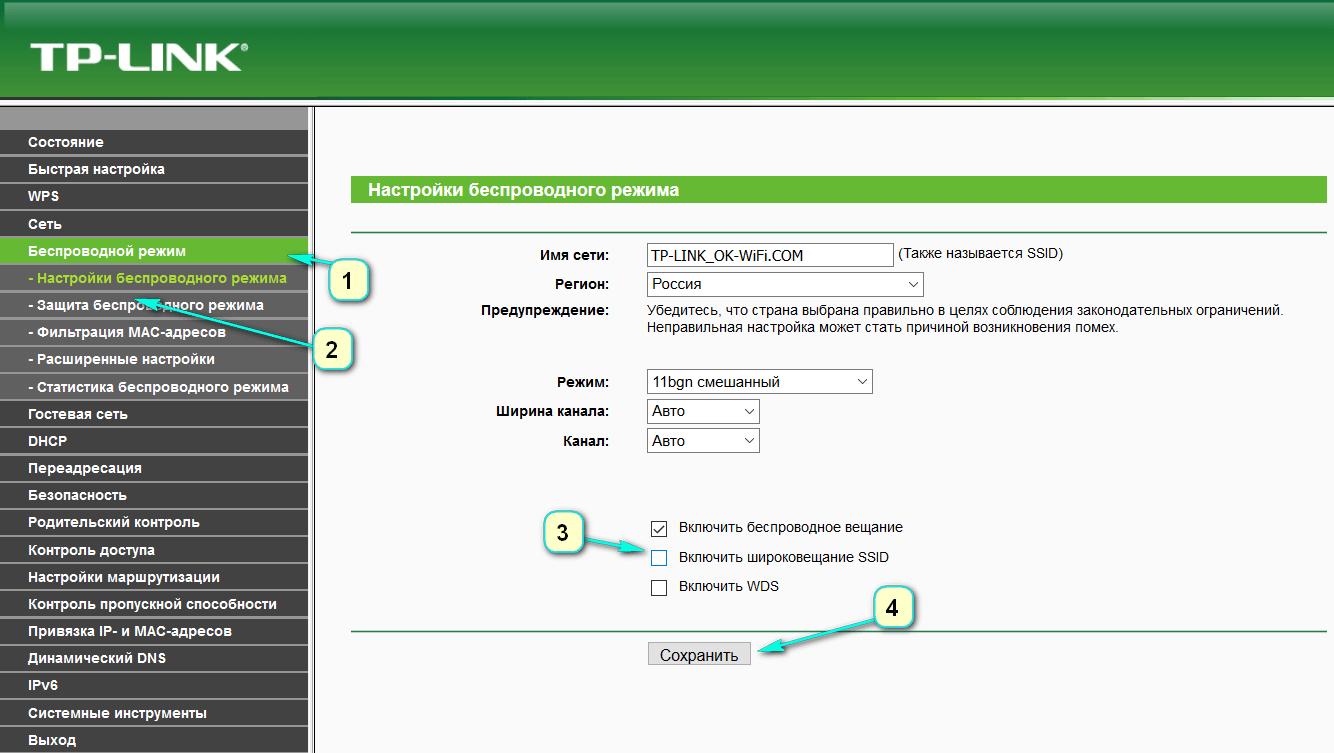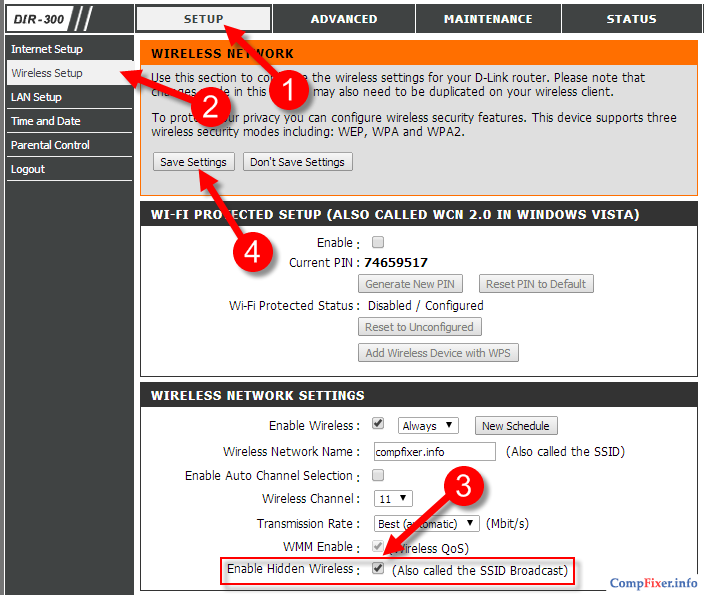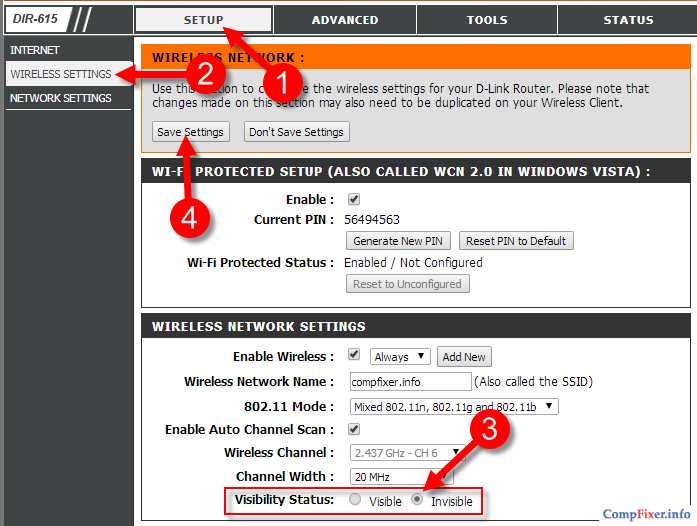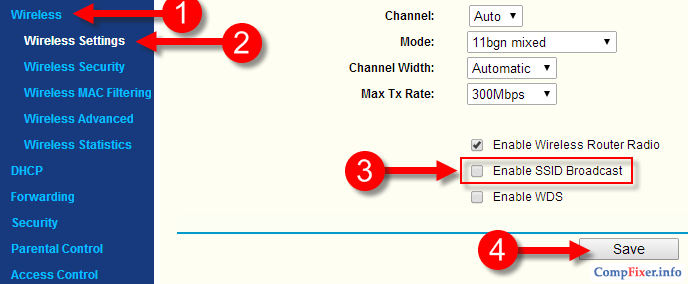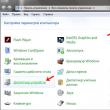Vietnes sadaļas
Redaktora izvēle:
- Kā instalēt Windows operētājsistēmā Mac?
- Asus rt n16 iestatīšanas programmaparatūra
- Kā uzzināt operētājsistēmas un procesora bitness sistēmā Windows
- Kā izslēgt Windows ugunsmūri: pilnīga atsevišķu programmu deaktivizēšana un atspējošana Kā pilnībā atspējot Windows 7 ugunsmūri
- Spēcīgs HTML failu pārveidotājs uz dokumentu, PDF, Excel, JPEG, tekstu, izmantojot programmu Total HTML Converter
- Kā noņemt galvenes un kājenes programmā Excel Kā izveidot galvenes un kājenes programmā Excel
- Dizains un darbības princips
- Izveidojiet portretu no fonta, izmantojot Photoshop Portreti no burtiem
- Ierīces vēsture
- Kā pārinstalēt programmu datorā Kā pārinstalēt spēli, to neizdzēšot
Reklāma
| Kā padarīt Wi-Fi tīklu redzamu. Kā paslēpt Wi-Fi tīklu Tp-Link maršrutētājā? Padarot mūsu bezvadu tīklu neredzamu |
|
Kā paslēpties Wi-Fi tīkls Tp-Link maršrutētājā? Pagatavosim savējo bezvadu tīkls neredzams 5 kopā (100%) 3 balsisDroši vien maz cilvēku zina, ka bezvadu tīkla nosaukumu var paslēpt. Jūsu mājas tīkls vienkārši nebūs redzams. Taču, zinot sava Wi-Fi tīkla nosaukumu, varat viegli izveidot savienojumu ar to no jebkuras ierīces. Jā, savienojuma izveides process būs nedaudz sarežģītāks nekā tīklam ar atvērtu nosaukumu. Bet mēs visi savienojam tieši vienu reizi, un tad savienojums tiks izveidots automātiski. Kāpēc patiesībā slēpt Wi-Fi tīkla nosaukumu? Pirmkārt, tas droši vien tiek darīts drošības nolūkos. Lai izveidotu savienojumu ar tīklu, jums būs jāzina ne tikai parole, bet arī tīkla nosaukums (SSID). Un tas ir ļoti labs veids papildu aizsardzība. Bet, protams, ir jāiestata parole, kā to izdarīt, varat izlasīt šajā rakstā. Droši vien varat paslēpt tīkla nosaukumu jebkurā maršrutētājā. Bet šajā instrukcijā es parādīšu, kā to izdarīt ar piemēru Tp-Link maršrutētājs, piemēram, TP-LINK TL-WR941ND. Kā paslēpt Wi-Fi un padarīt bezvadu tīklu neredzamu? Paslēpiet Wi-Fi nosaukumu Tp-Link maršrutētāja iestatījumos Tas tiek darīts maršrutētāja vadības paneļa cilnē Bezvadu — bezvadu iestatījumi. Ja jums ir programmaparatūras versija krievu valodā, tā būs kaut kas līdzīgs “Bezvadu tīkls”. Vienkārši noņemiet atzīmi no izvēles rūtiņas Iespējot SSID apraidi, saglabājiet iestatījumus, noklikšķinot uz pogas Saglabāt un restartējiet maršrutētāju. Pēc atsāknēšanas visas ierīces, kas bija savienotas ar tīklu (kuru nosaukumu mēs paslēpām), tiks atvienotas. Tie būs atkārtoti jāsavieno. Bet ne tā, kā iepriekš, bet nedaudz savādāk. Atverot pieejamo tīklu sarakstu, tajā neredzēsit savu tīklu. Tagad es jums parādīšu, kā izveidot savienojumu ar slēptu Wi-Fi, izmantojot dažādas ierīces: portatīvais dators, viedtālrunis, planšetdators. Savienojuma izveide ar slēptu bezvadu tīklu Vispirms apskatīsim, kā to izdarīt klēpjdatorā. Atveriet pieejamo tīklu sarakstu (noklikšķiniet uz ikonas paziņojumu panelī), tur tiks parādīti blakus esošie tīkli, ja tādi ir, un parādīsies jauns vienums "Citi tīkli". Tas nozīmē, ka ir parādījies tīkls ar slēptu SSID. Noklikšķiniet uz šī vienuma un atlasiet Savienot. Parādīsies logs, kurā jānorāda mūsu tīkla nosaukums (ceru, ka mēs to zinām). Ierakstiet nosaukumu un noklikšķiniet uz Labi. Nākamajā logā norādiet Wi-Fi paroli. Tas arī viss, mēs esam izveidojuši savienojumu ar mūsu tīklu. Savienojuma izveide ar tīklu ar slēptu SSID no viedtālruņa un planšetdatora Mēs norādām tīkla nosaukumu, atlasiet vienu no tīkla drošības opcijām (visticamāk, tā ir WPA/WPA2) un ievadiet paroli. Noklikšķiniet uz Saglabāt, un mūsu viedtālrunis izveidos savienojumu. Planšetdatorā viss ir aptuveni vienāds. Bet pats savienojuma process nedaudz atšķiras no savienojuma ar parastu bezvadu tīklu. Ieslēdziet Wi-Fi un nospiediet pogu “+”. Tiks parādīts logs, kurā mēs norādām SSID (tīkla nosaukumu), drošību un paroli. Noklikšķiniet uz Saglabāt. Kā redzat, nekas sarežģīts.
Tāpēc es ierosinu pāriet no rēcināšanas uz tiešu rīcību un sīki apsvērt visus jautājumus par to, kā slēpties wifi tīkls no ziņkārīgo acīm. Kā paslēpt wifi tīklu Asus maršrutētājosTāpat kā jebkurai citai ierīcei, jums jāievada iekšējie iestatījumi. Šis process ir diezgan vienkāršs. Tomēr es to neaprakstīšu, jo visu nepieciešamo informāciju varat iegūt no atsevišķa .
Turpmāko stāstījumu es vadīšu, izmantojot lietotāja interfeisa piemēru ar jaunu programmaparatūru. Ja jūsu maršrutētāja modelim ir veca programmaparatūra un vizuāli programmaparatūras izvēlne atšķiras no tās, kas būs norādīta zemāk esošajā tekstā, iesaku jau iepriekš, kas paātrinās jūsu ierīces darbību un izlabos noteiktas kļūdas, kuras ražotājs varēja nejauši nepamanīt. Tātad, ja esat lasījis iepriekšējos rakstus par saistītām tēmām, visticamāk, jums izdevās iekļūt maršrutētāja iestatījumu panelī. Kreisajā izvēlnē sadaļā " Papildu iestatījumi» atlasiet “Bezvadu tīkls”, kas ļaus ievadīt vispārīgu wifi iestatījumi. Ja pievērsīsiet uzmanību zemāk redzamajam attēlam, uzreiz kļūs skaidrs, kādas darbības jāveic, lai tīkls kļūtu neredzams. Precīzāk, atlasiet JĀ pretī “Slēpt SSID” un noklikšķiniet uz pogas Lietot. Pēc šīm darbībām jūsu bezvadu tīkla nosaukums pazudīs no vispārējā saraksta. TP-Link maršrutētāja lietotāja interfeisa galvenajā lapā atlasiet sadaļu “Bezvadu režīms”, pēc tam “Iestatījumi”. bezvadu režīms" Jūsu priekšā atvērsies logs ar tādiem datiem kā nosaukums, reģiona izvēle, kā arī. Tieši šajā daļā kļūst iespējams paslēpt wifi tīklu vai drīzāk izslēgt SSID apraidi (SSID ir piekļuves punkta nosaukums), kas platjoslas režīmā ļaus noņemt nosaukumu Wi-Fi. Lai to izdarītu, vienkārši noņemiet atzīmi no izvēles rūtiņas blakus vēlamajam vienumam (parādīts attēlā zemāk) un noklikšķiniet uz pogas Saglabāt. Iesaku izlasīt atsevišķu sadaļu par TP-Link maršrutētāju konfigurēšanu.
Slēpt Wi-Fi piekļuves punktu D-Link maršrutētājosEs to aprakstīšu, izmantojot vienu no šodien populārākajiem modeļiem DIR-300 piemēru. Tāpat kā ar iepriekš aprakstītajiem maršrutētājiem, pirmā lieta, kas jums jādara, ir mūsu ierīces iekšējos iestatījumus. Pēc tam ekrāna kreisajā pusē atlasiet vienumu “WI-FI” un dodieties uz cilni “Pamata iestatījumi”, kur varat mainīt bezvadu režīma nosaukumu, kanālu un veidu (nu, būtībā visus parametrus kas saistīti ar apraidi). Šajā izvēlnes vienumā jūs varat paslēpt piekļuves punktu, atzīmējot izvēles rūtiņu blakus tāda paša nosaukuma vienumam. Protams, visas izmaiņas ir jāsaglabā, noklikšķinot uz pogas Lietot. Pēc operāciju pabeigšanas vārds vairs neparādīsies klientiem pieejamo sarakstā. Nu jaunākās ierīces, par kuriem es vēlētos runāt, ir maršrutētāji no Zyxel. Patiesībā jums ir jārīkojas tāpat kā iepriekš aprakstītajos piemēros. Tomēr es jums sniegšu vairāk informācijas, lai viss būtu ārkārtīgi skaidrs un saprotams. Mēs ejam uz maršrutētāja iestatījumiem un nokļūstam galvenajā izvēlnē. Pēc tam atlasiet vienumu “Wi-Fi tīkls” un cilni “Savienojums” un atveriet pamata bezvadu tīkla iestatījumus. Varat manuāli mainīt nosaukumu, atlasīt kanālu, kā arī iespējot vai atspējot bezvadu apraides punktu.
Lai paslēptu wifi tīklu, atzīmējiet izvēles rūtiņu, kā parādīts attēlā zemāk, un noklikšķiniet uz pogas Lietot. Tā ir visa informācija par to, kā paslēpt wifi tīklu. Savās nākamajās publikācijās es jums pastāstīšu, tāpēc abonējiet atjauninājumus un saņemiet noderīgus un interesantus rakstus. Ar šo es atvados no jums, mani dārgie lasītāji. Ja jums ir kādi jautājumi, neaizmirstiet tos atstāt komentāru laukā. Šajā rakstā mēs runāsim par vienu manipulāciju, ar kuru var veikt Tp-Link maršrutētājs. Šī ir iespēja padarīt Wi-Fi tīklu neredzamu nepiederošajiem. Neviens cits tehniskais sīkrīks nevarēs atpazīt jūsu bezvadu internets. Tas ir, tas nebūs starp pieejamajiem. Neskatoties uz visiem šiem punktiem, tas nekādi neietekmēs paša interneta darbību – stabilitāte un nepārtrauktība ir garantēta. Pieslēgties tīklam varēsiet tikai ar vienu nosacījumu – tas nenotiks automātiski, bet manuālais režīms, kurā jums jāzina norādītie dati (pieteikšanās vārds un parole). Pati slēpšanās notiek tāpēc, ka tīkla pieteikšanās, ko sauc arī par SSID, kļūst neredzama. Līdz ar to pats Wi-Fi būs pieejams, taču tajā pašā laikā paslēpts no daudzu lietotāju ziņkārīgajām acīm tehniskās ierīces, piemēram, tālruņi, viedtālruņi, klēpjdatori, planšetdatori, datori. Kāpēc tīklu padarīt neredzamu?Kāds ir iemesls? Kāpēc cilvēki ķeras pie šāda režīma uzstādīšanas? Visizplatītākā atbilde ir palielināt interneta tīkla drošības līmeni. Daudzi cilvēki uzskata, ka tas ir pietiekami, lai atrisinātu šo problēmu. Bet, ja kāds cieš no paranojas saistībā ar interneta problēmām, izmantojiet šajā rakstā sniegtos padomus un padariet savu tīklu neredzamu. Šī nav ļoti sarežģīta manipulācija. Lai iegūtu sīkāku aprakstu, ir vērts izmantot reālu piemēru - Tp-link TL-WR841N rotoru. Pabeidzot visus tīkla nosaukuma slēpšanas posmus, notiks viena acīmredzama izmaiņa - savienojuma process kļūs atšķirīgs. Tie sīkrīki, kas jums ir un kurus vēlaties izveidot savienojumu ar maršrutētāju, būs nedaudz spīdzināti. Un ne tikai viņus, bet arī sevi. Tas nozīmē, ka piekļuvi bezvadu internetam var iegūt tikai tad, kad manuāla iestatīšana. Diezgan neērta procedūra. Tīkla slēpšanas algoritms
|
Jauns
- Asus rt n16 iestatīšanas programmaparatūra
- Kā uzzināt operētājsistēmas un procesora bitness sistēmā Windows
- Kā izslēgt Windows ugunsmūri: pilnīga atsevišķu programmu deaktivizēšana un atspējošana Kā pilnībā atspējot Windows 7 ugunsmūri
- Spēcīgs HTML failu pārveidotājs uz dokumentu, PDF, Excel, JPEG, tekstu, izmantojot programmu Total HTML Converter
- Kā noņemt galvenes un kājenes programmā Excel Kā izveidot galvenes un kājenes programmā Excel
- Dizains un darbības princips
- Izveidojiet portretu no fonta, izmantojot Photoshop Portreti no burtiem
- Ierīces vēsture
- Kā pārinstalēt programmu datorā Kā pārinstalēt spēli, to neizdzēšot
- Egoistisks profila php režīms